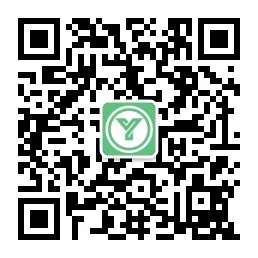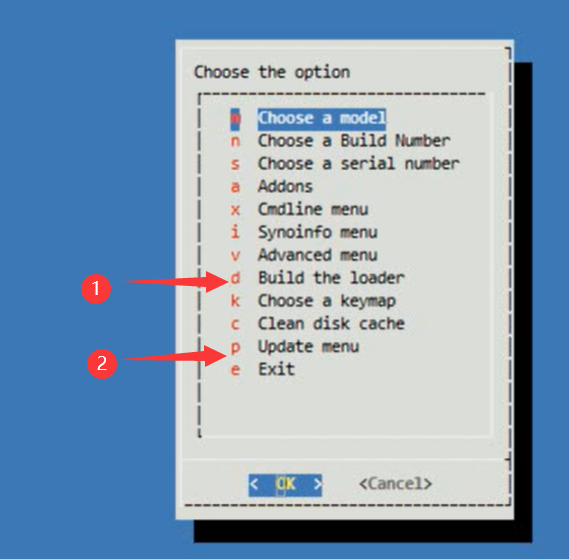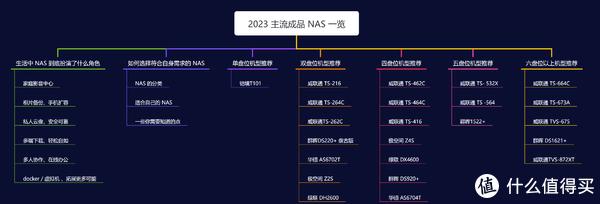前言
近日有网友向我推荐了在群晖 NAS 上使用 Cloudflare 的 DDNS 方案, 经过测试也确实比较简单方便. 于是整理了两种方案分别适用于 原生 DDNS 服务 和docker 部署, 将分为两篇教程来讲解.

部署配置流程
获取 API
1. 获取 区域 ID
登陆 Cloudflare 点击域名, 在概述页面右侧获取 区域 ID.
2. 创建 API 令牌
点击 获取您的 API 令牌 后创建令牌 , 选择最下的 自定义令牌
- 为令牌命名
- 权限选择
区域–DNS–编辑 - 其他保持默认即可

保存后生成 API 令牌,请复制保存好该令牌, 后续将无法在次查询此令牌.


配置群晖原生 DDNS
群晖原生 DDNS 并不支持 Cloudflare , 通过
joshuaavalon/SynologyCloudflareDDNS
项目提供的脚本和方案, 可以将 Cloudflare 添加到原生 DDNS 列表中.
1. 开启并登陆群晖 NAS 终端
控制面板 – 终端机和 SNMP – 勾选启用 SSH 功能
macOS 使用终端, Windows 使用 PuTTY 或 Windows Terminal 来登陆群晖.
ssh xxxx@192.168.1.x # xxxx 为群晖的帐户 sudo -i # 登陆成功后, 切换为 root 帐户.ssh xxxx@192.168.1.x # xxxx 为群晖的帐户 sudo -i # 登陆成功后, 切换为 root 帐户.ssh xxxx@192.168.1.x # xxxx 为群晖的帐户 sudo -i # 登陆成功后, 切换为 root 帐户.

2. 下载 Cloudflare DDNS 脚本
下载 Cloudflare 的 DDNS 脚本文件, 官方推荐存放于 /sbin/cloudflareddns.sh 并赋予执行权限.
手动修改第六行的 proxy=”true” 为 proxy=”false” 避免被 CDN 代理.
新手用户不建议修改存放路径. 如需修改, 请注意下文所有相关路径都必须同时更改.
wget https://raw.githubusercontent.com/joshuaavalon/SynologyCloudflareDDNS/master/cloudflareddns.sh -O /sbin/cloudflareddns.sh # 下载脚本 chmod +x /sbin/cloudflareddns.sh # 赋予执行权限wget https://raw.githubusercontent.com/joshuaavalon/SynologyCloudflareDDNS/master/cloudflareddns.sh -O /sbin/cloudflareddns.sh # 下载脚本 chmod +x /sbin/cloudflareddns.sh # 赋予执行权限wget https://raw.githubusercontent.com/joshuaavalon/SynologyCloudflareDDNS/master/cloudflareddns.sh -O /sbin/cloudflareddns.sh # 下载脚本 chmod +x /sbin/cloudflareddns.sh # 赋予执行权限

3. 新增原生 DDNS 列表
复制粘贴以下命令并执行
cat >> /etc.defaults/ddns_provider.conf << EOF [Cloudflare] modulepath=/sbin/cloudflareddns.sh queryurl=https://www.cloudflare.com website=https://www.cloudflare.com EOFcat >> /etc.defaults/ddns_provider.conf << EOF [Cloudflare] modulepath=/sbin/cloudflareddns.sh queryurl=https://www.cloudflare.com website=https://www.cloudflare.com EOFcat >> /etc.defaults/ddns_provider.conf << EOF [Cloudflare] modulepath=/sbin/cloudflareddns.sh queryurl=https://www.cloudflare.com website=https://www.cloudflare.com EOF

4. 登陆群晖 DSM – 控制面板 – 外部访问 – DDNS – 新增
- 服务供应商 – 选择 Cloudflare
- 主机名称 – 填写 DDNS 域名
- 用户名 – 填写区域 ID
- 密码 – 填写上文生成的 API 令牌

确定后稍等一会就会显示正常即配置成功

主机名称强烈推荐 不要 使用 根域名 , 单独为 DDNS 选择一个专用域名, 如需使用根域名访问家中服务, 可以添加 根域名 的 CNAME 指向 DDNS 域名即可. 具体可参考下图:


结语
更多关于 DDNS 教程, 群晖 NAS 相关技巧, 教程及信息, 请持续关注本站群晖 Synology 专栏:
原文链接:https://www.ioiox.com/archives/105.html
原文链接:https://www.moluyao.wang/18804.html